こんにちは。暮らしっく不動産の大谷です。
先日からYahoo! JAPANとソニー不動産が提供する「おうちダイレクト」が始まりました。これは自分のマンションを自分で決めた価格で売り出すことができるサービスです。
これからは自分のマンションや戸建て住宅を自分自身で売りに出す人が増えてくるかもしれませんね。
そこで今回は、そんな時に役立つ、美しく見せる室内写真の撮り方について書きたいと思います。
もくじ
- 1.カメラを用意する
- 2.カメラの設定をする
- 3.撮影しよう
- 3-1.構図を決める
- 3-2.明るさを調節する
- 3-3.ピントを合わせる
- 3-4.シャッター押す
- 3-5.撮影画像を確認する
- 4-1.明るさの補正をする
- 4-2.コントラストを補正する
- 4-3.色かぶりを補正する
- 4-4.彩度を補正する
- さいごに
1.カメラを用意する
暮らしっく不動産では、デジタル一眼レフカメラを使って物件の撮影をしています。
しかし、最近はデジタル一眼レフカメラをはじめ、デジカメを持っていないという人も多いと思います。
その代わり、最近はスマートフォンをカメラ代わりに使っている方が多いですね。
そこで今回はスマートフォンをカメラ代わりにしたいと思います。
もちろん、デジカメがある人はデジカメを使いましょう。
2.カメラの設定をする
スマートフォンにはフラッシュが内蔵されているものがあります。
このフラッシュ撮影時に発光させないようにしましょう。
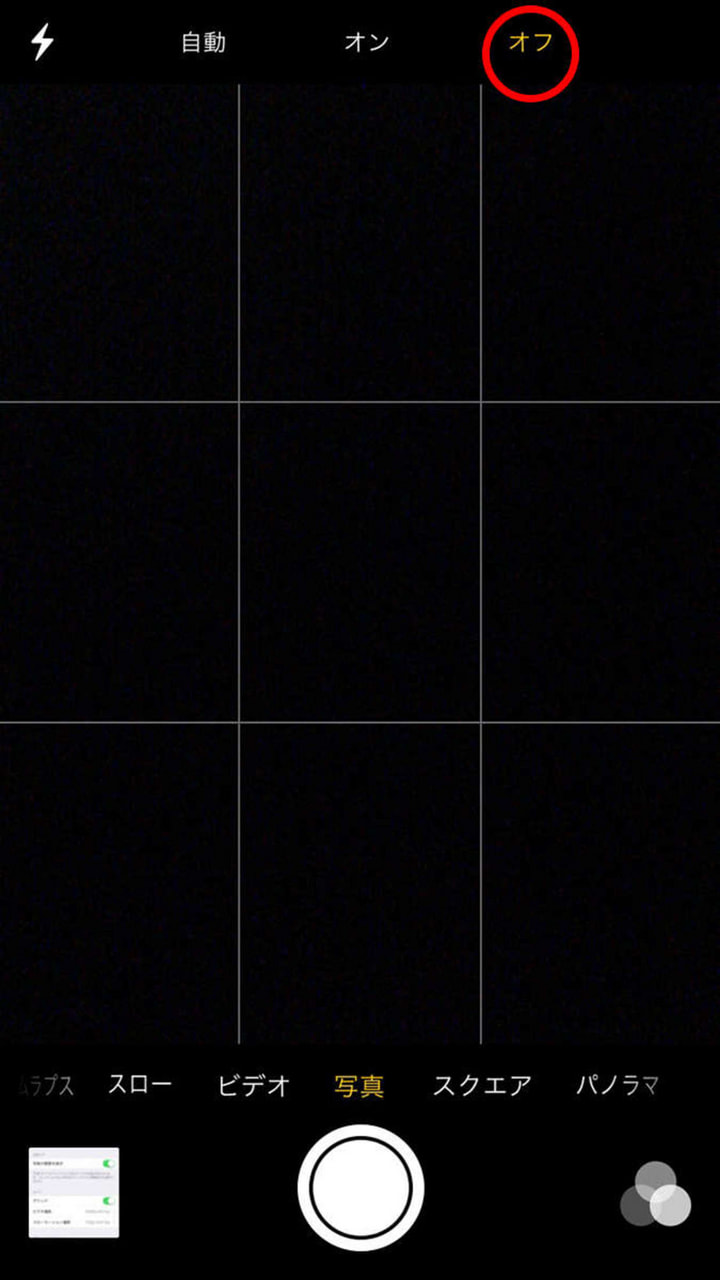
ホワイトバランスをオートにしましょう。
例えば、蛍光灯の下で撮影をすると、全体的に緑がかってしまいます。これを避けるために、白いものが白く映るように、あらかじめカメラで補正しておくのがホワイトバランスです。
スマートフォンの機種によっては細かくホワイトバランスを設定できるものもありますが、基本的にオートで問題ないでしょう。
設定自体がない機種の場合はホワイトバランスがオートになっていると思います。
写真を撮る時の重要なポイントに構図があります。
この構図をとりやすくするために、グリッドを表示させましょう。
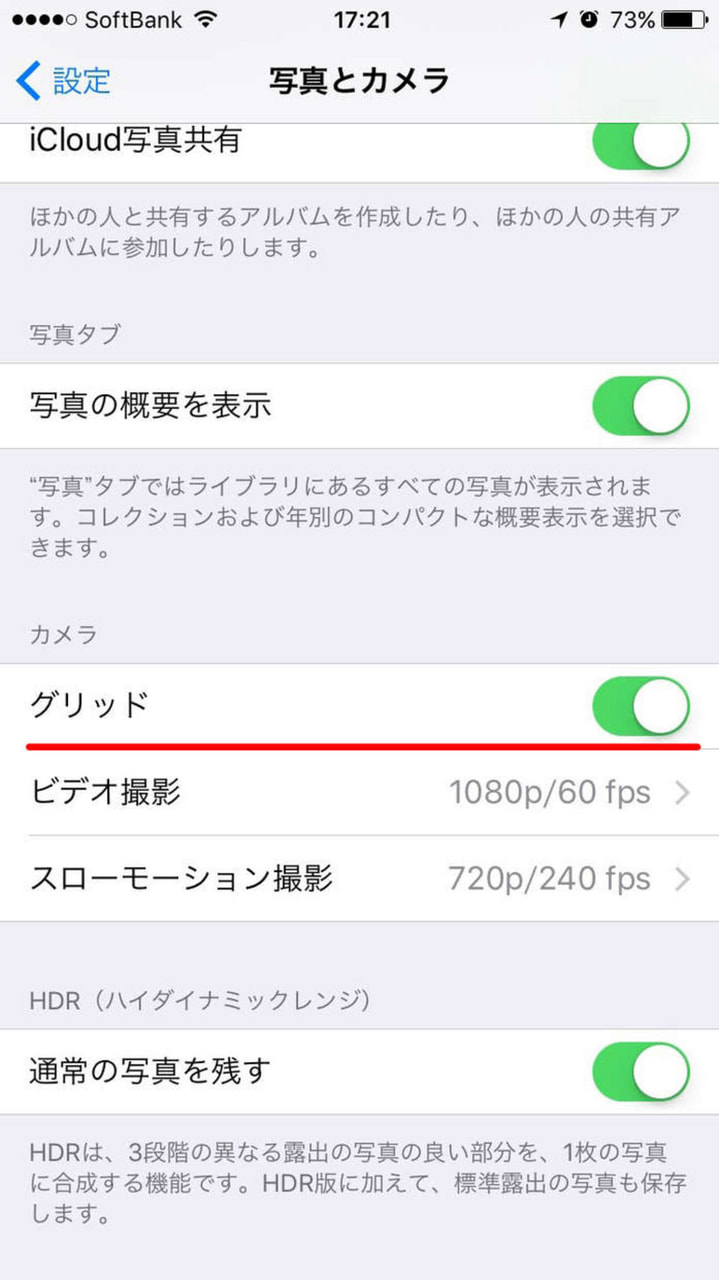
3.撮影しよう
それでは実際に撮影していきましょう。
3-1.構図を決める
室内写真の構図で大事なのは、水平垂直をとることです。
水平垂直をきちんととった写真は安定感があり、また室内がきれいに見えます。
部屋には必ず水平ラインと垂直ラインがあるので、それらが水平垂直になるようにスマートフォンを構えましょう。
その時に役立つのが先に設定したグリッドです。
このグリッドに部屋の水平ラインや垂直ラインが揃うようにスマートフォンを構えましょう。
もし、グリッド表示機能がないスマートフォンの場合、画面のフレームを利用すると良いです。
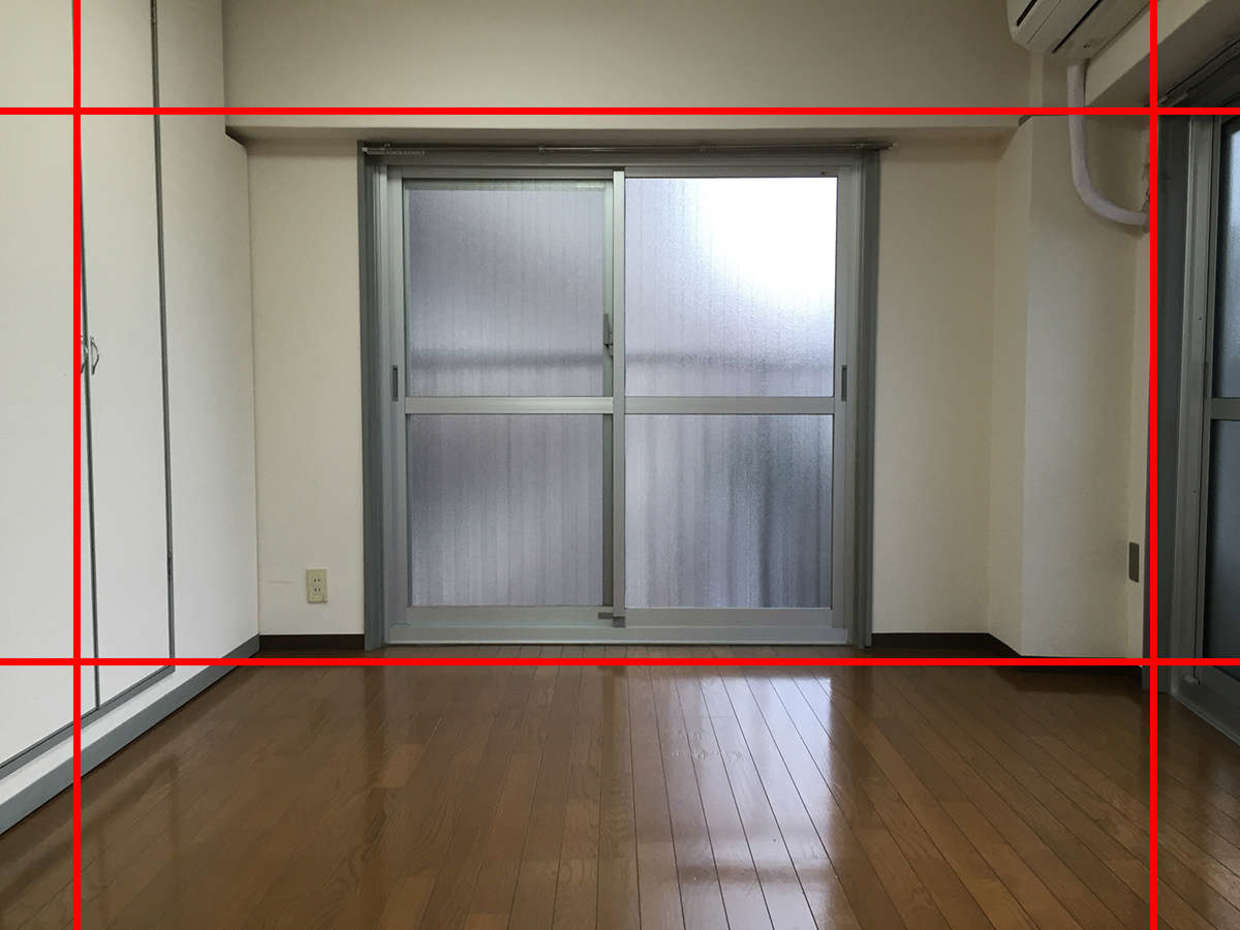

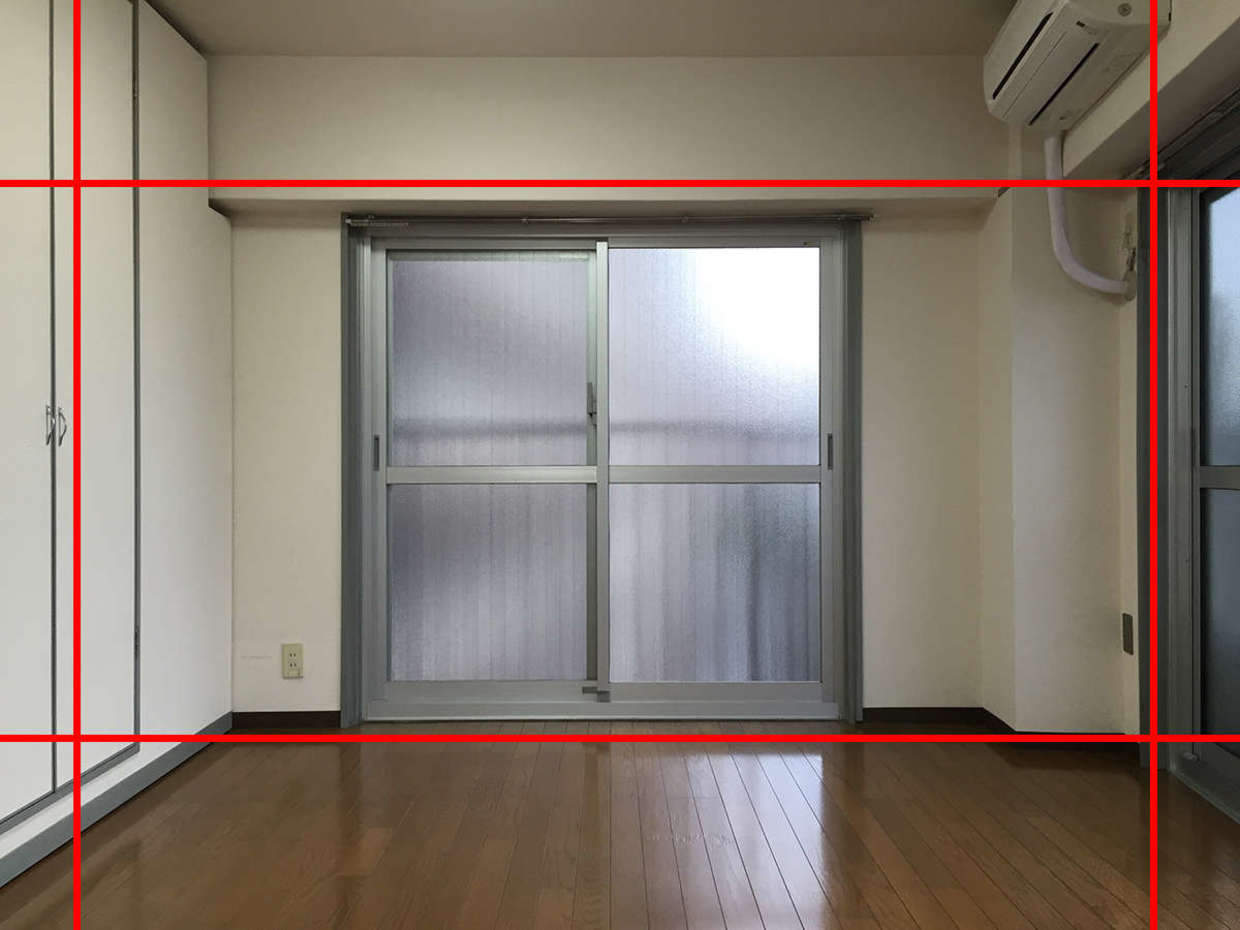
3-2.明るさを調節する
スマートフォンには自動露出補正機能があり、被写体の明るさをカメラが判断して、カメラが適正露出にしてくれます。
室内写真の場合、日光が差し込む明るい窓が写り込んでいると、カメラの自動露出補正機能が働き、全体的に暗い写真になってしまうことがあります。
そういう時は、暗い部分の画面をタップしましょう。

タップした部分の露出が適正になるようにカメラが自動補正してくれます。
窓のところが明るくなって白くなりますが、暗かった部分が明るくなり、全体的に明るくなります。
3-3.ピントを合わせる
ピントもカメラが自動的に合わせてくれます。
明るさの調整で画面をタップしましたが、タップした部分で明るさの調整をしてくれるだけではなく、その部分にピントを合わせてくれます。
3-4.シャッター押す
以上3つのことができたら、いざシャッターを押して撮影です。
この時注意しなければならないことは、手ぶれをおこさないということです。
スマートフォンによっては手ぶれ補正機能が付いている機種もありますが、付いていない機種も多いです。
両手でスマートフォンを持ち、腕は伸ばさずに脇を締め、しっかり構えます。

画面上のシャッターを押す時に指でスマートフォンが押され、それによって手ぶれが起きることが多いです。
iPhoneは横にあるボリュームボタンがシャッターの代わりになるので、それを利用するほうがいいでしょう。
3-5.撮影画像を確認する
一枚撮影するごとに、画像をチェックしましょう。
スマートフォンでの撮影のメリットといえば、その場ですぐに撮影画像がチェックできることです。撮影後はすぐに画像をチェックし、明るさは適切か、ピントはあっているか、構図はズレていないか、手ぶれはおこしていないかを確認しましょう。
良くない部分があった場合は、もう一度撮影しましょう。
4.撮影画像を補正しよう
室内写真の撮影の仕方として書いてきましたが、次に行う画像補正が重要なポイントになってきます。
いい写真を撮るには撮影自体も大事ですが、この画像補正もとても大事です。
ほとんどの人は画像を撮影したあと、そのままにしているかと思います。
撮影した画像は必ず画像補正をするようにしましょう。
画像補正をすることによって画像のクオリティが格段に高くなります。
ほとんどのスマートフォンには最初から補正アプリが内蔵されています。
また、様々な画像補正アプリが出ているので、自分の好きなアプリをインストールして使うのも良いかもしれませんね。
今回はiPhoneに内蔵されている写真.appを使用します。
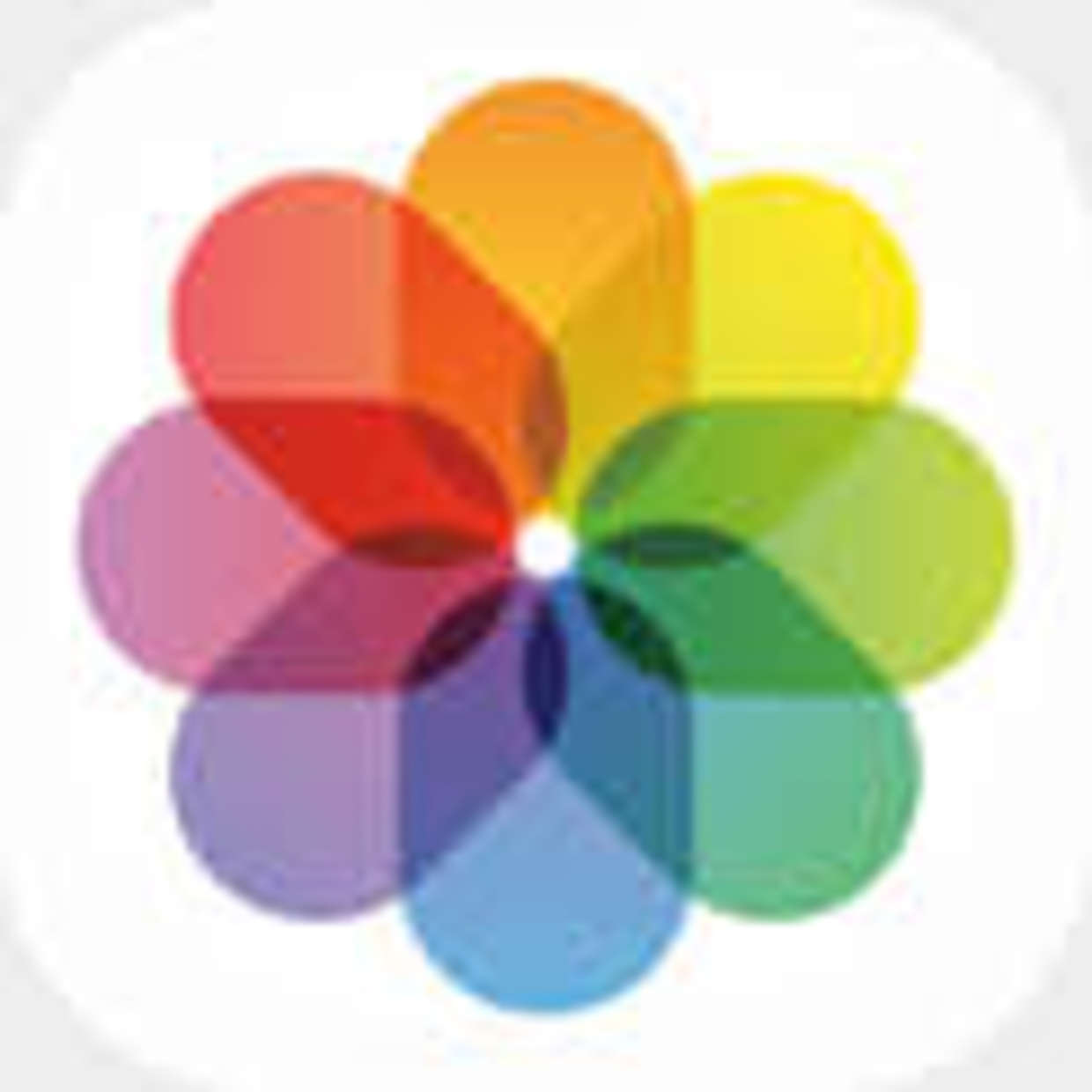
では画像を補正していきましょう。
4-1.明るさの補正をする
撮影の時に明るさの調整をしましたが、撮影後の補正で明るさの微調整をします。
少し暗い写真も雰囲気があっていいのですが、明るく仕上げたほうが良い印象を与えられますので、少し明る目にしてみましょう。
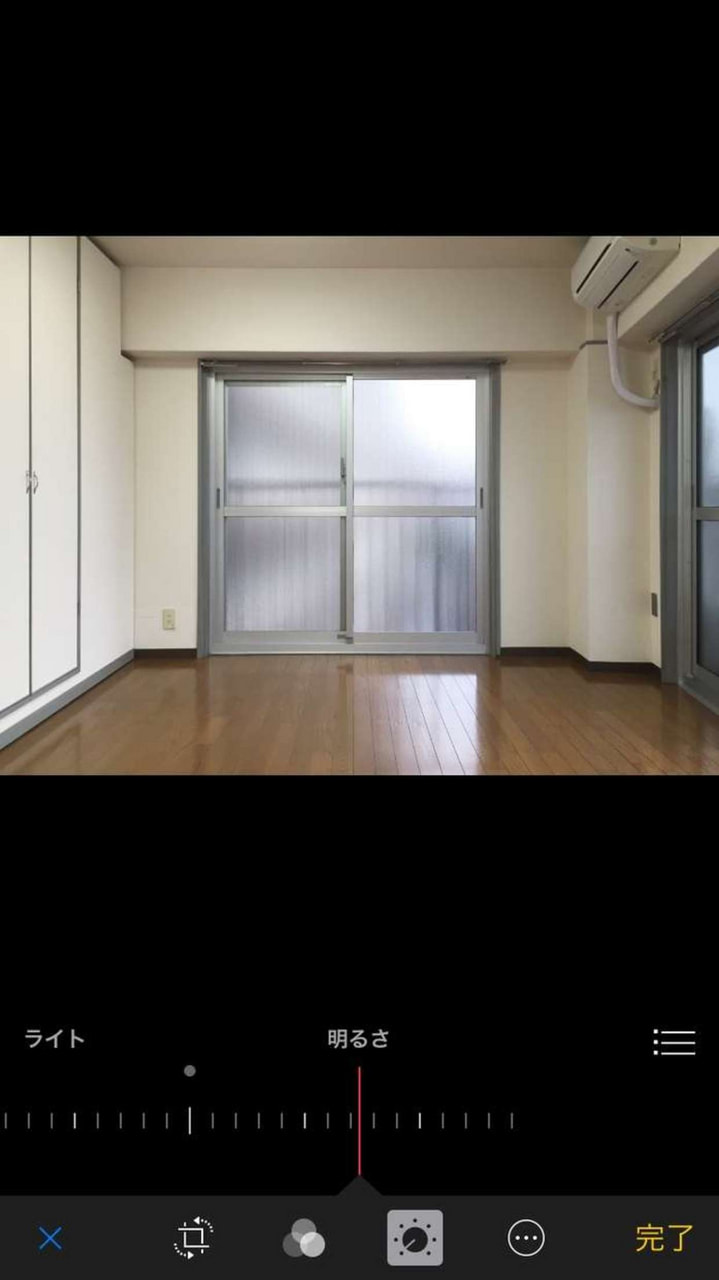
また明るくすることによって細部まで分かりやすくなります。
4-2.コントラストを補正する
コントラストの補正をすることにより、少し寝ぼけた印象の画像にメリハリをつけたり、逆にくっきりした画像を柔らかい感じにすることができます。
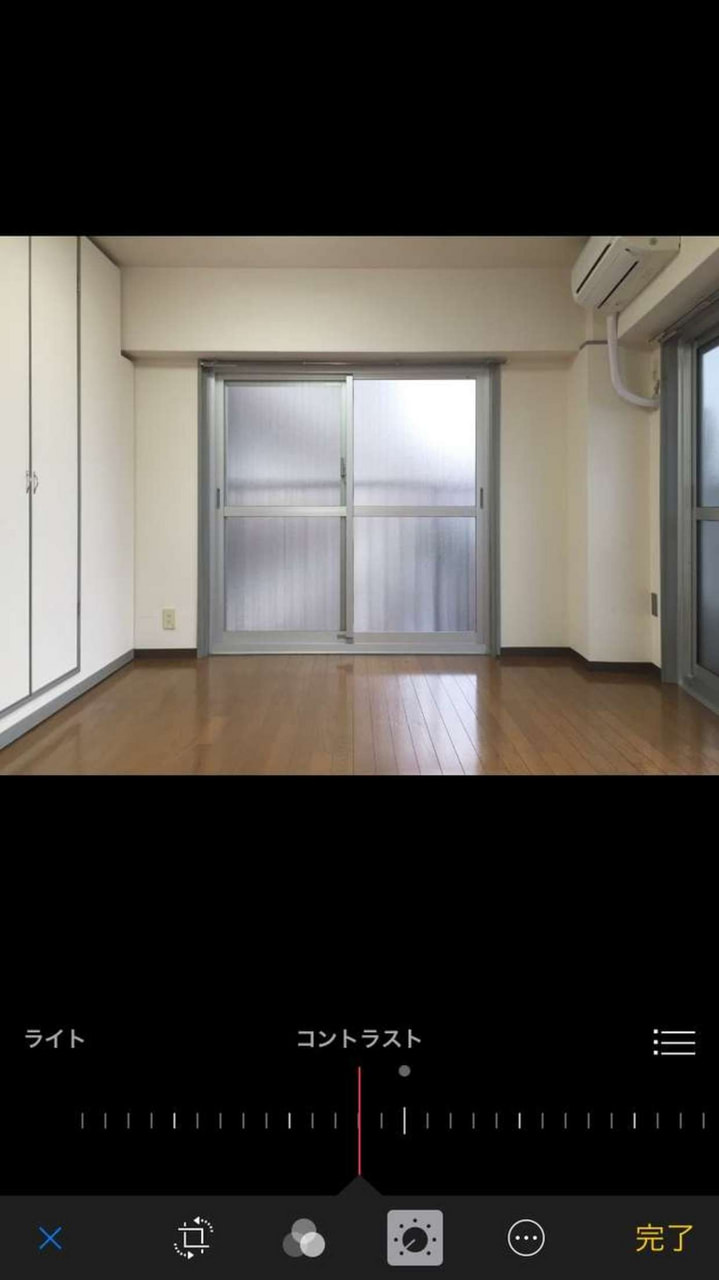
4-3.色かぶりを補正する
ホワイトバランスをオートにしているので、白い部分は白く写っていると思います。
しかし、ホワイトバランスのオート機能は完璧ではないので、少し色かぶりをしている場合があります。そんな時は色かぶりを補正して、白が白に見えるようにしましょう。
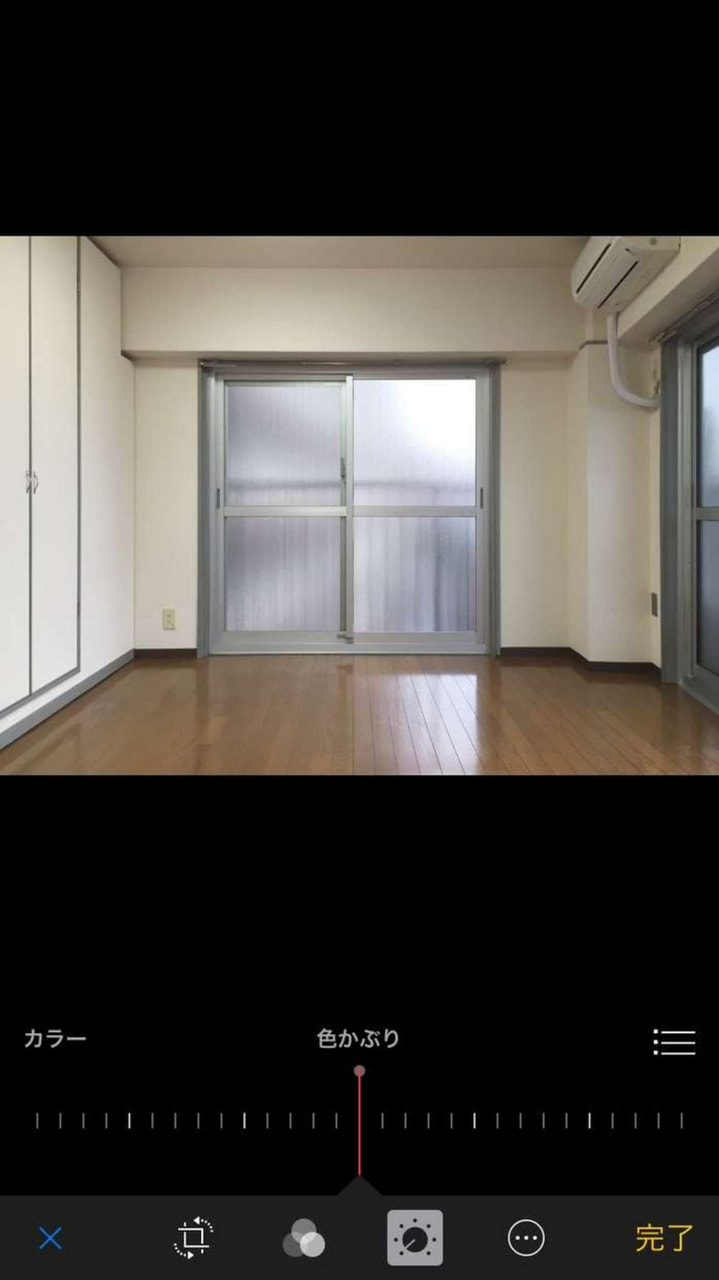
4-4.彩度を補正する
なんとなく地味な印象になってる場合は彩度を補正し、少し派手にしてみましょう。
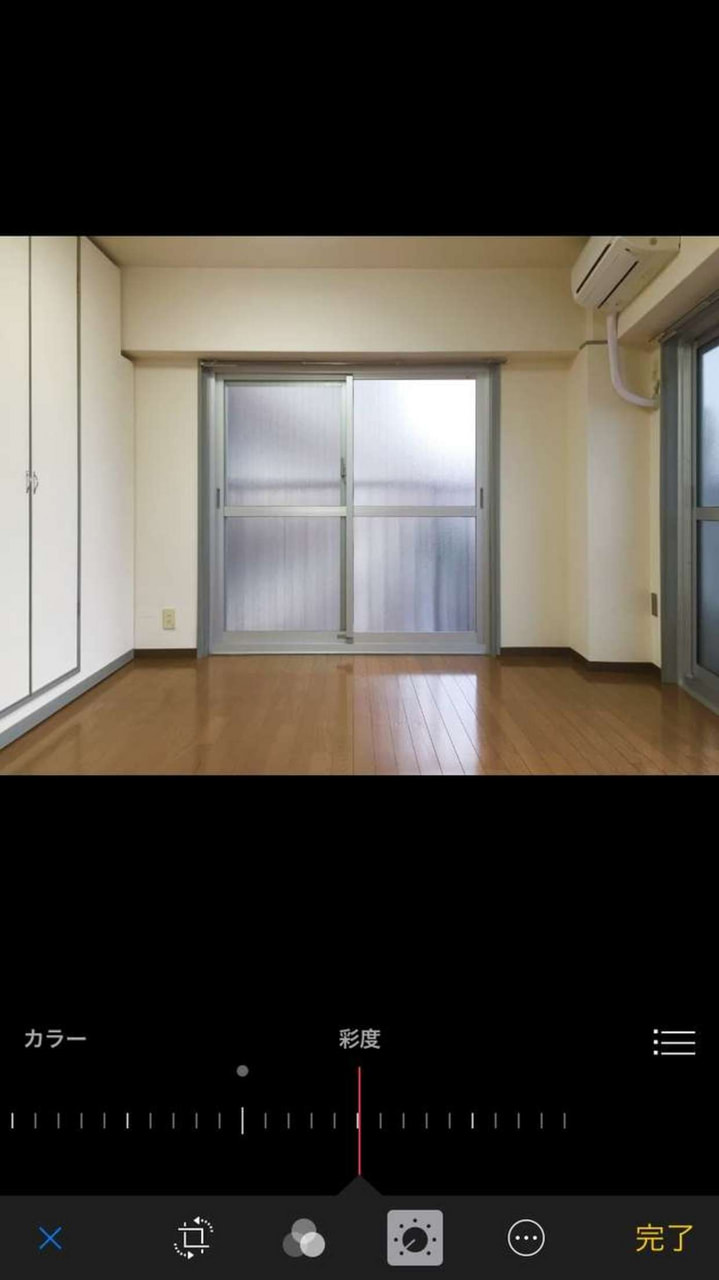
画像の補正は以上です。
細かく補正して完成した画像がこちら

そして何も補正していない撮影後の画像がこちら

どうですか。
印象が全然違う仕上がりになったのではないでしょうか。
このほかに構図の傾きの補正などもありますが、それはまたの機会に。
さいごに
今回はスマートフォンだけで撮影・補正をしましたが、デジカメやパソコンの画像処理ソフトを使った場合でも、基本は同じになります。
デジカメやパソコンの画像処理ソフトを使ったほうが、もっと細かく撮影や補正ができるので、持っている方はそのほうが良いでしょう。
写真が暗かったり、構図が不安定で不安感を与えてしまう写真だと、どんなにいい部屋でも悪い印象を与えてしまします。
今回書いた撮影方法を参考にして、すこしでも自分の部屋がよく見えるように、撮影・補正してみてください。
それではまた。









